EDIUS对视频进行分段剪辑的操作教程
时间:2022-10-26 16:40
一些用户在使用EDIUS软件的时候,如何对视频进行分段剪辑?你们知道怎么操作的吗?对此感兴趣的伙伴们可以去下文看看EDIUS对视频进行分段剪辑的操作教程。
EDIUS对视频进行分段剪辑的操作教程

打开EDIUS软件,在素材面板空白处用鼠标双击,导入视频文件,
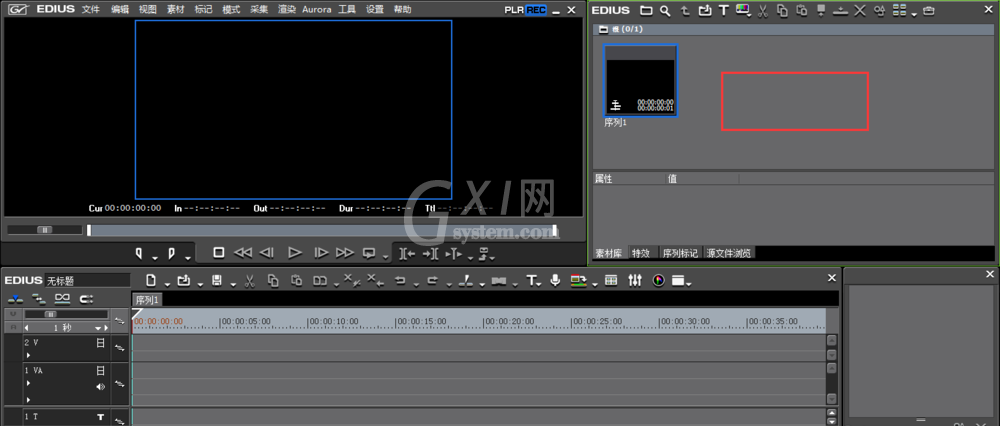
选中视频素材,将其拖入视频轨道,如图,
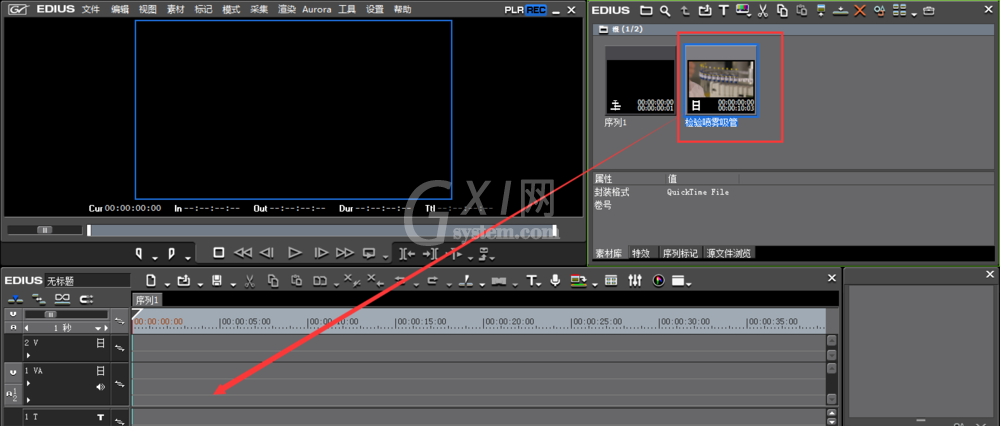
用鼠标移动时间线,放置于需要分段裁剪的位置,
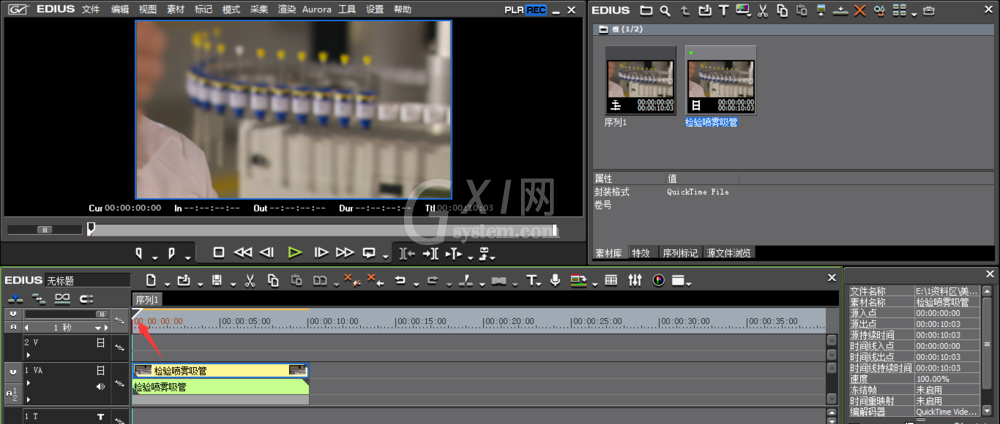
然后点击【添加剪切点】按钮,如图,
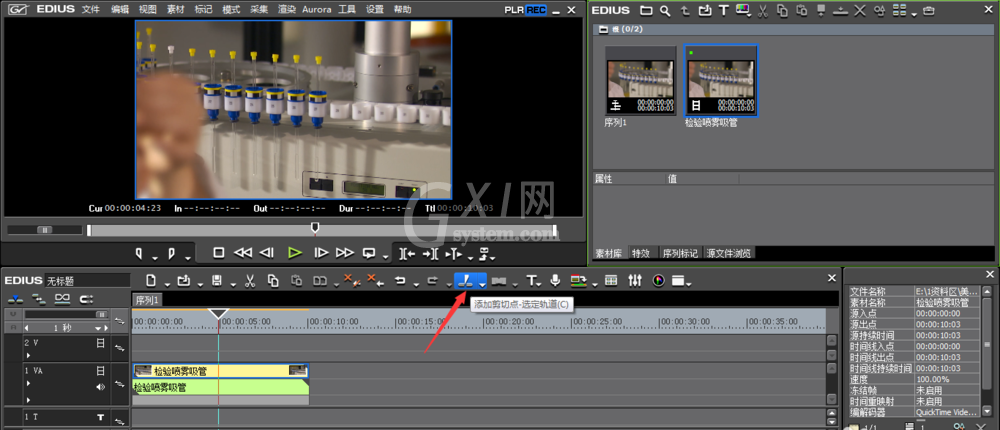
此时,视频被裁剪成两段,同理,我们将时间线移动到其他需要裁剪的位置,
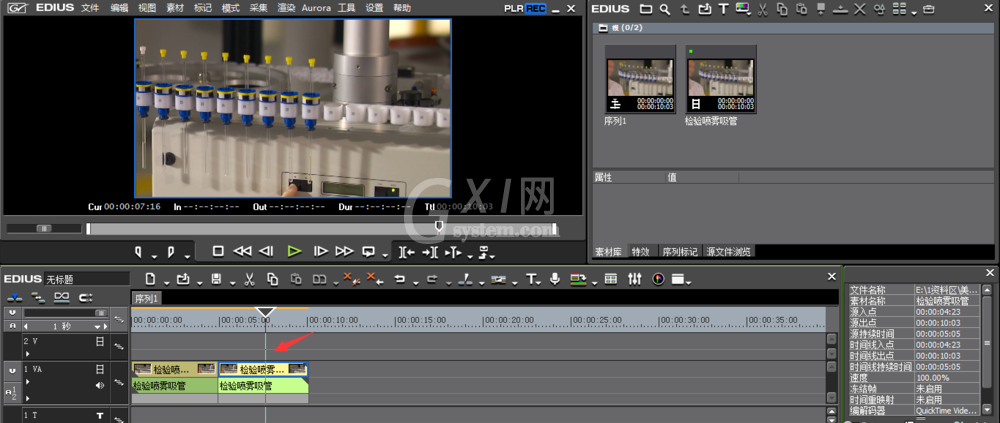
当然了,按住键盘的C键,也能快速完成视频剪辑分段。
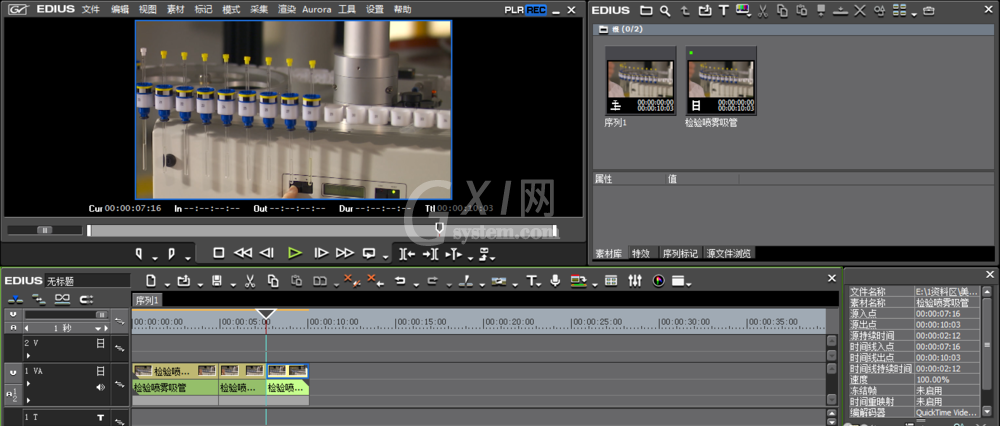
以上就是给大家分享的全部教程,更多金彩教程可以关注Gxl网哦!



























